Jak streamować gry na Facebooku
Co wiedzieć
- Najpierw, utwórz stronę gier na Facebooku i skonfiguruj swój strumień w oprogramowaniu innych firm, takim jak OBS Studio lub Streamlabs OBS.
- Iść do Producent na żywo na Facebooku, Wybierz Przejdź na żywo > Konfiguracja oprogramowania do przesyłania strumieniowego > Kopiuji wklej Klucz strumienia do oprogramowania do transmisji.
- Rozpocznij transmisję strumieniową w oprogramowaniu do transmisji, a następnie wybierz Przejdź na żywo na stronie Facebook Live Producer.
W tym artykule wyjaśniono, jak przesyłać strumieniowo gry w serwisie Facebook Gaming z komputera, urządzenia mobilnego lub konsoli do gier.
Jak streamować w grach na Facebooku
Po skonfigurowaniu sprzętu i oprogramowania wykonaj następujące czynności, aby rozpocząć przesyłanie strumieniowe:
Ustawić Strona gier na Facebooku do hostowania Twojego strumienia.
Przejdź do Portal twórców Strona internetowa.
-
Wybierz Utwórz transmisję na żywo.
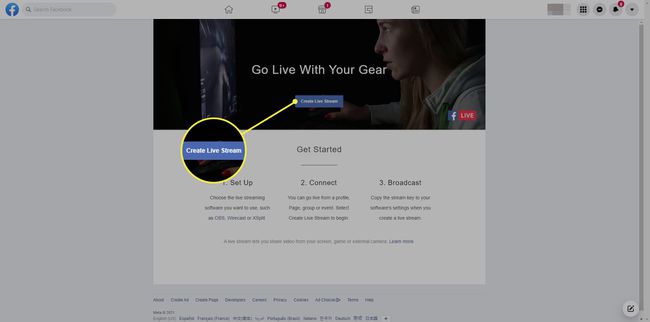
-
Pod Wybierz, gdzie publikować, wybierz swoją stronę gier na Facebooku.
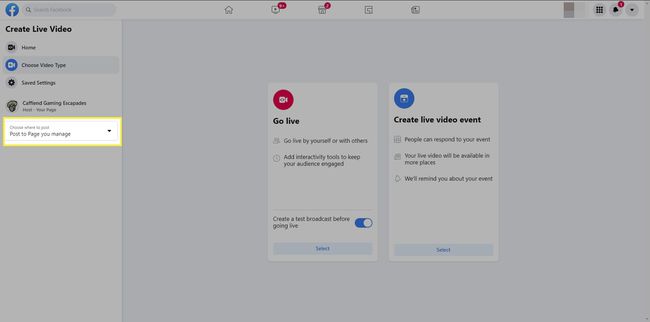
-
Wybierz Wybierz typ wideo. (Przejdź na żywo lub Utwórz wydarzenie wideo na żywo.)
Przełącznik Utwórz transmisję testową przed transmisją na żywo zrobić test na swoim filmie.
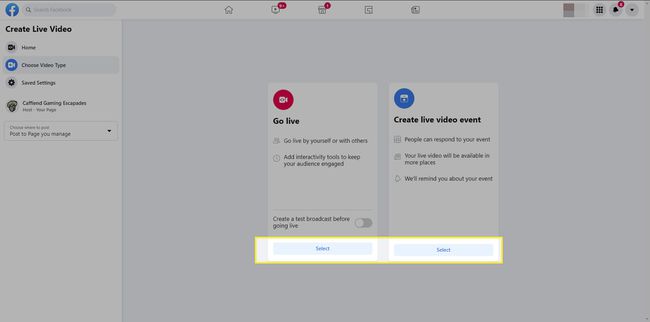
-
Pod Witamy w Live Producer, wybierz cel transmisji na żywo, a następnie wybierz Zaczynaj.
Możesz nie widzieć tego ekranu, jeśli załadowałeś Twórz wideo na żywo poprzednia strona.
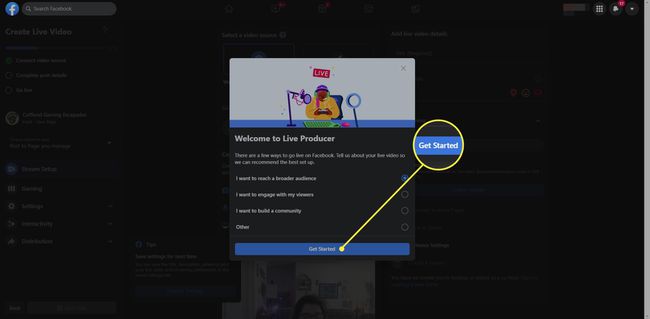
-
Pod Wybierz źródło wideo, Wybierz Oprogramowanie do przesyłania strumieniowego.
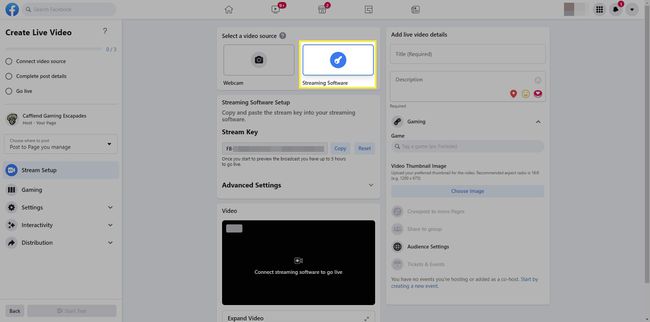
-
Pod Konfiguracja oprogramowania do przesyłania strumieniowego, Wybierz Kopiuj aby skopiować klucz strumienia.

Nigdy nie podawaj nikomu swojego klucza do strumienia, bo inaczej będą mogli uzyskać dostęp do Twojego strumienia.
-
W oprogramowaniu do transmisji wybierz Facebook na żywo dla Praca. Aby to zrobić w OBS Studio, przejdź do Plik > Ustawienia > Strumień.
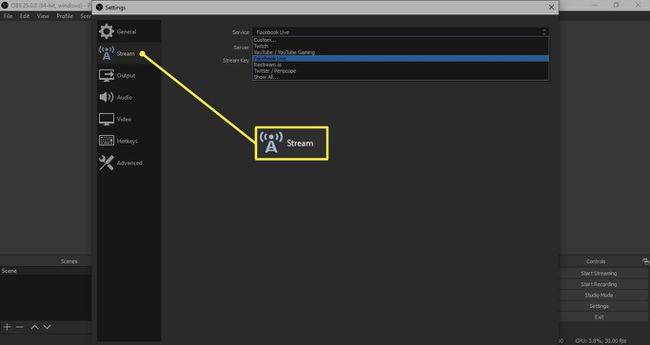
-
Wejdz do Klucz strumienia oraz Serwer URL w ustawieniach oprogramowania do przesyłania strumieniowego. Aby to zrobić w OBS Studio, przejdź do Plik > Ustawienia > Strumień.

W niektórych programach serwer zostanie ustawiony na odpowiednią wartość domyślną.
-
Po skonfigurowaniu transmisji rozpocznij transmisję w oprogramowaniu do transmisji. Podgląd pojawia się na Facebooku. Wybierz małe okno, aby je powiększyć.
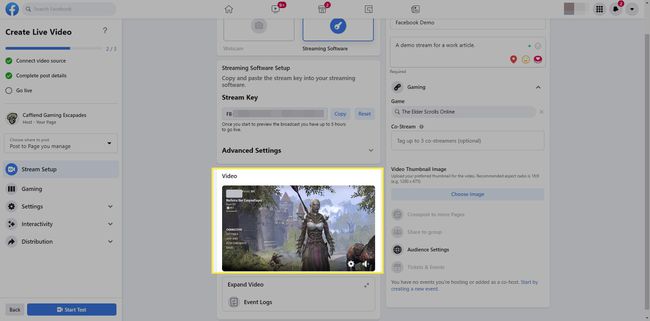
-
Wpisz tytuł i opis swojego strumienia i oznacz grę.
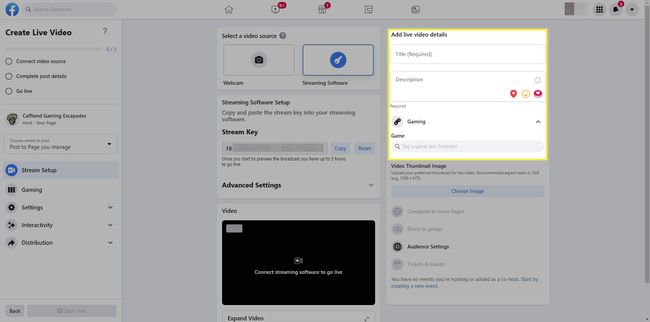
-
Wybierz Przejdź na żywo (lub jeśli robisz test, wybierz Rozpocznij test).

Monitorowanie strumieniowania gier na Facebooku
Po rozpoczęciu transmisji na żywo Facebook przeniesie Cię do Studia twórców, w którym zobaczysz przydatne informacje, takie jak liczba widzów, stan transmisji i komentarze. W dowolnym momencie możesz wrócić do Studia twórców, aby zarządzać swoimi transmisjami i przesyłać filmy. Wybierz Informacje aby zobaczyć swoje dane o widzach i zarobki.

Czego potrzebujesz, aby przesyłać strumieniowo gry na Facebooku?
Facebook Gaming obsługuje przesyłanie strumieniowe z komputerów PC lub konsol z portem HDMI, więc jeśli chcesz przesyłać strumieniowo z konsoli, musisz podłączyć ją do komputera za pomocą karta przechwytywania wideo. Dodatkowo będziesz potrzebować oprogramowania do strumieniowego przesyłania gier innych firm, takiego jak Studio OBS lub Streamlabs OBS.
Prawdopodobnie zechcesz również zainwestować w wysokiej jakości kamerę internetową i mikrofon USB. Aby Twoje transmisje były jak najbardziej profesjonalne, rozważ kompletny konfiguracja strumieniowania gier.
Aplikacja Facebook Gaming umożliwia strumieniowe przesyłanie gier mobilnych bezpośrednio z telefonu.
Konfigurowanie strumienia gier na Facebooku
Przed rozpoczęciem transmisji musisz skonfigurować oprogramowanie do transmisji. Proces różni się w zależności od używanego programu. Facebook zaleca następujące ustawienia:
- Szybkość transmisji: 4000 kb/s
- Interwał klatki kluczowej: 2
- Wyjście wideo: 720p przy 30 klatki na sekundę
Oprócz transmitowania materiału z rozgrywki, będziesz także chciał stworzyć atrakcyjny wizualnie układ dla swojego strumienia. Strumień powinien zawierać przynajmniej obraz tła i kamerę internetową.
Jeśli jesteś częścią Program podnoszenia poziomu na Facebooku, możesz przesyłać strumieniowo w rozdzielczości 1080p (1920 x 180) przy 60 klatkach na sekundę.
Utwórz układ strumienia gier na Facebooku w OBS Studio
Kiedy możesz użyj Photoshopa, aby stworzyć układ strumieniowy dla gier wideo, oto jak skonfigurować podstawowy układ za pomocą OBS Studio.
-
Iść do Plik > Ustawienia > Wideo i zmień Baza oraz Wyjściepostanowienia do 1920x1080, a następnie wybierz ok. Spowoduje to zmianę rozmiaru strumienia do najlepszego współczynnika proporcji do transmisji.
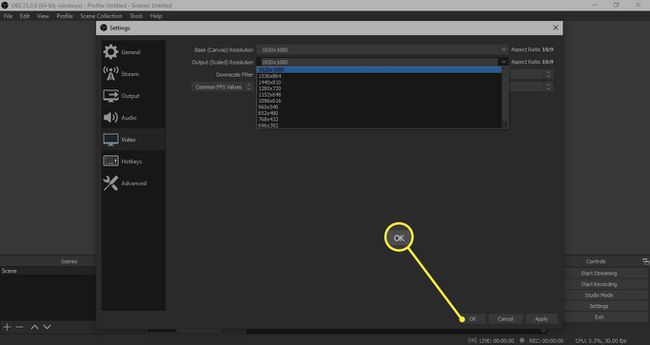
-
Aby dodać obraz tła, kliknij prawym przyciskiem myszy pusty obszar roboczy i wybierz Dodać > Obraz. Jeśli obraz nie ma rozdzielczości 1920x1080 pikseli, będziesz mieć możliwość zmiany jego rozmiaru.
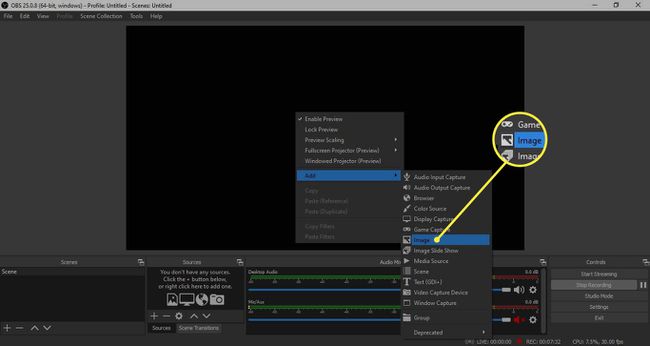
Miej oko na Źródła u dołu ekranu, aby zapewnić, że warstwa obrazu tła pozostanie na dole listy.
-
Jeśli chcesz dodać kamerę internetową, kliknij prawym przyciskiem myszy obszar roboczy studia OBS i wybierz Dodać > Urządzenie do przechwytywania wideo. Nadaj mu prostą nazwę, np. „kamera internetowa”, i upewnij się, że znajduje się nad tłem w Źródła skrzynka.

-
Aby przesyłać strumieniowo materiał z gry z komputera, kliknij prawym przyciskiem myszy pusty obszar roboczy i wybierz Dodać > Przechwytywanie gry.
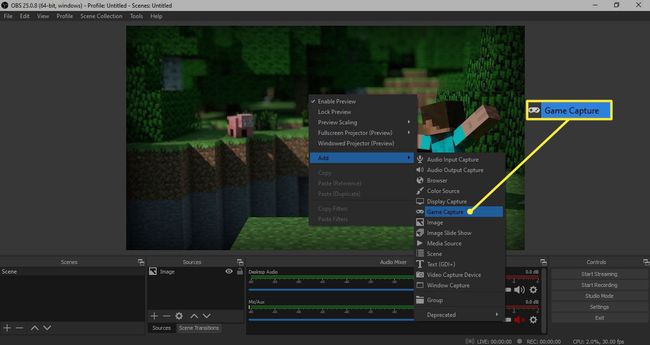
-
Ustaw Tryb do Przechwyć określone okno, a następnie wybierz swoją grę jako Okno (program musi być uruchomiony).

Aby przesyłać strumieniowo materiał z konsoli do gier, odłącz kabel HDMI konsoli od telewizora, podłącz go do karty przechwytywania, a następnie podłącz kartę przechwytywania do komputera za pomocą kabla USB.
-
Włącz konsolę, a następnie kliknij prawym przyciskiem myszy obszar roboczy OBS studio i wybierz Dodać > Urządzenie do przechwytywania wideo.
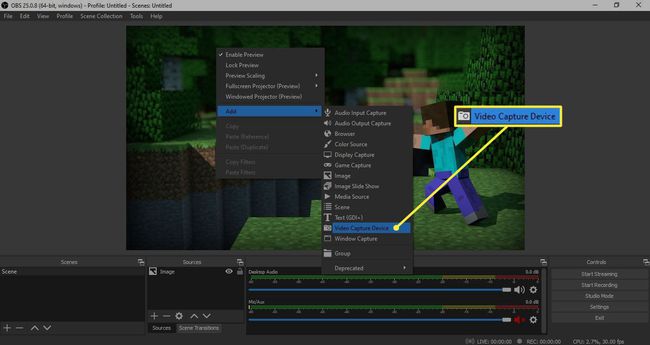
-
Po wybraniu karty przechwytywania na komputerze powinien pojawić się materiał na żywo z konsoli. Zmień rozmiar okna i przenieś je tam, gdzie chcesz w układzie ekranu.

